Samsung Galaxy Frozen κατά την εκκίνηση; Εδώ είναι η λύση
Σε μια από αυτές τις ατυχείς στιγμές, μπορεί να διαπιστώσετε ότι το τηλέφωνό σας έχει παγώσει κατά την επανεκκίνηση ή μια επανεκκίνηση και έχει αρνηθεί να περάσει το λογότυπο εκκίνησης. Αυτό, για τους περισσότερους χρήστες smartphone, θα μπορούσε να είναι αιτία συναγερμού. Ωστόσο, άγνωστο στους περισσότερους ανθρώπους, αυτό το πρόβλημα συνήθως προκαλείται από την εγκατάσταση κακόβουλων εφαρμογών τρίτων που κατά συνέπεια εγκαθιστούν ανεπίσημη ROM στο τηλέφωνο.
Ειδικά τα τηλέφωνα Samsung έχουν αυτό το πρόβλημα παγώματος μόλις αρχίσουν να φθείρονται. Ωστόσο, αυτό δεν πρέπει να ανησυχεί κανέναν χρήστη της Samsung, τώρα που το πρόβλημα μπορεί να διορθωθεί μέσω μιας απλής επαναφοράς ή επαναφοράς του αρχικού υλικολογισμικού για άλλη μια φορά. Το μόνο μειονέκτημα με το πάγωμα των έξυπνων τηλεφώνων είναι η πιθανότητα απώλειας σημαντικών δεδομένων.
Λοιπόν, πώς μπορείτε να διασώσετε τα σημαντικά δεδομένα σας από το παγωμένο τηλέφωνο Samsung Galaxy μετά από σκληρή επαναφορά του;
- Μέρος 1: Διασώστε τα δεδομένα στο παγωμένο Samsung Galaxy σας
- Μέρος 2: Πώς να διορθώσετε το Samsung Galaxy Frozen κατά την εκκίνηση
- Μέρος 3: Χρήσιμες συμβουλές για να αποφύγετε το πάγωμα του Samsung Galaxy σας
Μέρος 1: Διασώστε τα δεδομένα στο παγωμένο Samsung Galaxy σας
Η ανάκτηση δεδομένων σε έξυπνα τηλέφωνα, είτε σε λειτουργικά συστήματα Android, iOS ή Windows είναι μια υπόθεση που απαιτεί συνήθως τη χρήση μιας εξωτερικής εφαρμογής για να βοηθήσει στην ανάκτηση των χαμένων δεδομένων. Ένα από τα καλύτερα από αυτά τα διάσημα εργαλεία ανάκτησης δεδομένων για έξυπνα τηλέφωνα Android όπως το Samsung Galaxy, είναι DrFoneTool – Ανάκτηση δεδομένων (Android).

DrFoneTool – Ανάκτηση δεδομένων (Android)
1ο λογισμικό ανάκτησης δεδομένων στον κόσμο για κατεστραμμένες συσκευές Android.
- Μπορεί επίσης να χρησιμοποιηθεί για την ανάκτηση δεδομένων από κατεστραμμένες συσκευές ή συσκευές που έχουν καταστραφεί με οποιονδήποτε άλλο τρόπο, όπως αυτές που έχουν κολλήσει σε βρόχο επανεκκίνησης.
- Το υψηλότερο ποσοστό ανάκτησης στον κλάδο.
- Ανακτήστε φωτογραφίες, βίντεο, επαφές, μηνύματα, αρχεία καταγραφής κλήσεων και άλλα.
- Συμβατό με συσκευές Samsung Galaxy.
Η χρήση του DrFoneTool – Η Ανάκτηση Δεδομένων (Android) δεν είναι φορολογική υπόθεση, στην πραγματικότητα, πρόκειται απλώς για την τήρηση μερικών απλών βημάτων όπως φαίνεται παρακάτω.
1. Αρχικά, πραγματοποιήστε λήψη και εγκατάσταση του DrFoneTool στον υπολογιστή σας. Εκκινήστε το DrFoneTool και επιλέξτε «Ανάκτηση δεδομένων».

2. Δεύτερον, τοποθετήστε το τηλέφωνο Samsung Galaxy Android στον υπολογιστή σας χρησιμοποιώντας ένα καλώδιο USB. Βεβαιωθείτε ότι το τηλέφωνό σας ανιχνεύεται από τον υπολογιστή χρησιμοποιώντας ένα ανθεκτικό καλώδιο USB. Στη συνέχεια, επιλέξτε Ανάκτηση δεδομένων Android.

3. Στη συνέχεια επιλέξτε «Ανάκτηση από χαλασμένο τηλέφωνο». Επιλέξτε το είδος των δεδομένων που θέλετε να εξαγάγετε από το παγωμένο τηλέφωνο Samsung και κάντε κλικ στο Επόμενο για να ξεκινήσει η σάρωση.

4. Επιλέξτε τον τύπο σφάλματος του τηλεφώνου σας, ο οποίος είναι ‘Η οθόνη αφής δεν αποκρίνεται ή δεν μπορεί να έχει πρόσβαση στο τηλέφωνο’ σε αυτήν την περίπτωση.

5. Επιλέξτε το σωστό μοντέλο τηλεφώνου στο επόμενο παράθυρο. Είναι πολύ σημαντικό να επιλέξετε το σωστό.

Αφού επιβεβαιώσετε το μοντέλο του τηλεφώνου, ακολουθήστε τις οδηγίες στο DrFoneTool για να το εκκινήσετε σε λειτουργία λήψης.

Μετά από αυτό, το DrFoneTool θα μπορεί να σαρώσει το τηλέφωνό σας και να σας βοηθήσει να εξαγάγετε τα δεδομένα από το παγωμένο τηλέφωνο Samsung.

Μέρος 2: Πώς να διορθώσετε το Samsung Galaxy Frozen κατά την εκκίνηση
Κανονικά, τα περισσότερα τηλέφωνα Android, ειδικά τα τηλέφωνα Samsung Galaxy, παγώνουν κατά την εκκίνηση, επειδή οι χρήστες ενδέχεται να έχουν εγκαταστήσει εν αγνοία τους επιβλαβείς εφαρμογές τρίτων στα τηλέφωνά τους. Συνήθως, αυτές οι εφαρμογές τρίτων αλλάζουν την κανονική λειτουργία του αρχικού υλικολογισμικού στο τηλέφωνο, ως εκ τούτου το πάγωμα κατά την εκκίνηση.
Για να λυθεί αυτό, οι χρήστες πρέπει απλώς να επαναφέρουν σκληρά τα έξυπνα τηλέφωνα Samsung τους κάνοντας τα εξής:
1. Αρχικά, αφαιρέστε την μπαταρία του τηλεφώνου Samsung Galaxy και περιμένετε μερικά λεπτά προτού επανατοποθετήσετε την μπαταρία στη θήκη της. Κανονικά 2-3 λεπτά.

2. Αφού τοποθετήσετε ξανά την μπαταρία, πατήστε παρατεταμένα τα κουμπιά Power, Home και Volume Up ταυτόχρονα.
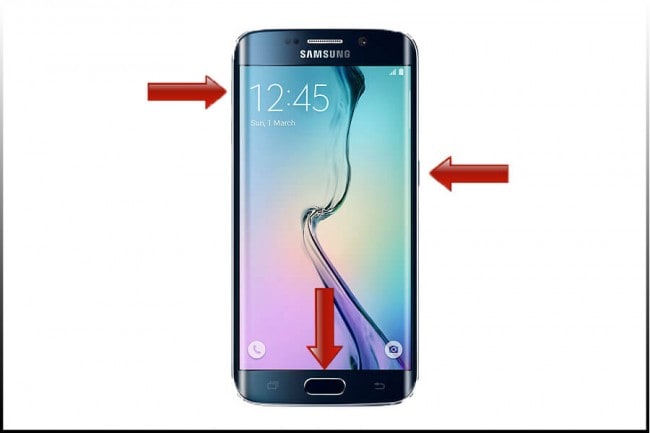
3. Το τηλέφωνο ενεργοποιείται μόλις πατηθούν και τα τρία κουμπιά ταυτόχρονα και μόλις εμφανιστεί το λογότυπο Samsung αφήστε τα κουμπιά έτσι ώστε να εμφανιστεί το μενού αποκατάστασης συστήματος Samsung στην οθόνη σας.
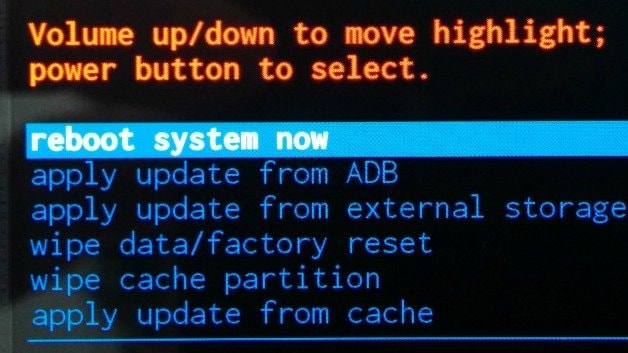
4. Κάντε κύλιση στο μενού χρησιμοποιώντας τα κουμπιά έντασης ήχου και επιλέξτε την επιλογή με την ένδειξη επαναφορά εργοστασιακών ρυθμίσεων / διαγραφή δεδομένων. Κάντε κλικ στο ναι για να διαγράψετε όλα τα δεδομένα χρήστη, συμπεριλαμβανομένων όλων των εφαρμογών τρίτων που είναι εγκατεστημένες στο τηλέφωνο.

5. Στη συνέχεια, επιλέξτε επανεκκίνηση συστήματος τώρα, ώστε το τηλέφωνο να μπορεί να ενεργοποιηθεί σε κανονική λειτουργία. Η συσκευή σας Samsung Galaxy είναι τώρα έτοιμη για χρήση.
Πρέπει να σημειωθεί ότι η σκληρή επαναφορά λειτουργεί μόνο για συσκευές Android των οποίων το πρόβλημα παγώματος είναι αποτέλεσμα εγκατάστασης εφαρμογών τρίτων. Εάν η σκληρή επαναφορά δεν σας βοηθήσει να διορθώσετε την απειλή παγώματος εκκίνησης στο Samsung Galaxy σας, τότε θα πρέπει να επαναφέρετε το αρχικό υλικολογισμικό με μη αυτόματο τρόπο.
Συνιστάται να ζητήσετε τη βοήθεια ενός επαγγελματία τεχνικού για την επαναφορά του υλικολογισμικού για εσάς σε αυτήν την περίπτωση.
Μέρος 3: Χρήσιμες συμβουλές για να αποφύγετε το πάγωμα του Samsung Galaxy σας
Όπως αναφέρθηκε προηγουμένως, το πάγωμα των smartphone Samsung Galaxy κατά την εκκίνηση είναι συνήθως ένα ζήτημα που σχετίζεται με το είδος των εφαρμογών που εγκαθιστάτε στο τηλέφωνό σας Galaxy. Ακολουθούν μερικές συμβουλές που θα σας βοηθήσουν να αποτρέψετε μελλοντικό πάγωμα του έξυπνου τηλεφώνου Samsung.
1. Αποφύγετε πάση θυσία την εγκατάσταση εφαρμογών από άγνωστες πηγές. Στην πραγματικότητα, μην εγκαταστήσετε εφαρμογές τρίτων, εάν έχετε την επιλογή να κατεβάσετε μια αυθεντική εφαρμογή στο Play Store. Οι εφαρμογές τρίτων όχι μόνο προδιαθέτουν το τηλέφωνό σας στο πάγωμα, αλλά συνοδεύονται και με ενοχλητικές διαφημίσεις κατά καιρούς.
2. Απενεργοποιήστε όλες τις διαδικασίες που μειώνουν την απόδοση στο smartphone Galaxy σας. Αυτό περιλαμβάνει κινούμενα σχέδια και πολλές εφαρμογές που φορτώνονται συνεχώς στο τηλέφωνό σας. Θυμηθείτε ότι τα τηλέφωνα με «υπερφόρτωση» χρειάζονται πολύ χρόνο για να ξεκινήσουν.
3. Καθαρίστε περιστασιακά τη μνήμη RAM του τηλεφώνου σας και καθαρίστε τις κρυφές μνήμες. Αυτό ελευθερώνει κάποια μνήμη και επιταχύνει την εκκίνηση. Ευτυχώς για το Galaxy και όλα τα τηλέφωνα Android, μπορείτε να κάνετε λήψη εφαρμογών για να κάνετε αυτήν την εργασία για εσάς.
4. Εάν το τηλέφωνό σας Galaxy διαθέτει βοηθητικό πρόγραμμα «απενεργοποίησης bloatware», χρησιμοποιήστε το για να απενεργοποιήσετε εφαρμογές που δεν χρησιμοποιείτε χωρίς να χρειάζεται να τις απεγκαταστήσετε. Αυτό σημαίνει ότι οι εφαρμογές είναι αδρανείς και δεν θα χρησιμοποιήσουν τους πόρους του συστήματος, επομένως ταχύτερη εκκίνηση και αυξημένη απόδοση. Το Samsung Galaxy S6 διαθέτει αυτό το βοηθητικό πρόγραμμα.
5. Ένα άλλο χρήσιμο βοηθητικό πρόγραμμα ειδικά για τηλέφωνα Samsung Galaxy με μη αφαιρούμενες μπαταρίες όπως το S6 είναι η «εναλλαγή αναγκαστικής επανεκκίνησης», η οποία αναγκάζει την επανεκκίνηση όταν εντοπίζετε σημάδια παγώματος στο τηλέφωνό σας Galaxy θα μπορούσε να βοηθήσει στην επαναφορά του. Αυτό μπορεί να γίνει απλά πατώντας τα κουμπιά λειτουργίας και έντασης ήχου και κρατώντας τα για περίπου 8 δευτερόλεπτα και το galaxy phone σας θα επανεκκινηθεί αυτόματα.
6. Βελτιστοποιήστε το τηλέφωνο Galaxy σας χρησιμοποιώντας εφαρμογές βελτιστοποίησης για Android για να επιταχύνετε την απόδοση. Για παράδειγμα, μπορείτε να χρησιμοποιήσετε το ‘Power Clean’ από το Google Play Store.
7. Αποφύγετε τη χρήση του τηλεφώνου Galaxy σας όταν είναι υπερθερμασμένο ή όταν φορτίζει.
8. Χρησιμοποιήστε εξωτερική μνήμη για την αποθήκευση εφαρμογών και άλλων αρχείων πολυμέσων. Αποφύγετε να γεμίσετε την εσωτερική μνήμη του τηλεφώνου.
Έτσι, τώρα ξέρετε πόσο εύκολα μπορείτε να επιλύσετε το πρόβλημα παγώματος στη συσκευή σας Samsung Galaxy και με αυτές τις συμβουλές που δίνονται παραπάνω, μπορείτε ουσιαστικά να αποφύγετε όλες τις μελλοντικές περιπτώσεις παγώματος σε όλες τις συσκευές Samsung Galaxy σας.
πρόσφατα άρθρα

